Cómo traducir un sitio web de WooCommerce
Publicado: 2022-01-11Las compras en línea son una parte inherente de muchas vidas, especialmente durante la pandemia mundial de COVID-19. Debido a esto, podría decirse que no hay mejor momento para ingresar al comercio electrónico. Sin embargo, para llegar a la mayor cantidad posible de clientes potenciales, querrá traducir su sitio web de WooCommerce para ampliar su base de usuarios.
Si bien es bueno usar la orientación selectiva para encontrar nuevos clientes, también es valioso hacer que su sitio sea multilingüe. Además, hay muchos complementos de WordPress disponibles para ayudarlo a alcanzar sus objetivos. El proceso para cada uno es único, pero sencillo.
A lo largo de esta publicación, le presentaremos algunos complementos diferentes para ayudarlo a traducir su sitio web de WooCommerce. También le mostraremos cómo hacerlo en unos pocos pasos. Antes de esto, veamos los beneficios de traducir tu tienda.
Por qué querrías traducir un sitio web de WooCommerce
Si está indeciso sobre el impacto del comercio electrónico en los hábitos de compra, comprenda que es un gran negocio. Por ejemplo, los ingresos solo en los Estados Unidos rondan los 500.000 millones de dólares . Además, esto representa alrededor del 15 por ciento de todas las ventas minoristas, lo cual es astronómico.
Si extrapola de esto al resto del mundo, tiene un mercado saludable que seguirá creciendo. Con la pandemia de COVID-19, tiene aún más posibilidades de captar clientes de comercio electrónico y generar lealtad a la marca. De hecho, esta es una buena manera de discutir los beneficios de traducir su sitio web de WooCommerce en general:
- Puede jugar el juego de los números, con más tráfico y clientes potenciales para presentar.
- El contenido localizado para una cultura o región específica puede dar a los clientes potenciales motivos para confiar en su empresa.
- Tienes más posibilidades de clasificarte en Google, Bing, DuckDuckGo y más. Esto se debe a la optimización de motores de búsqueda (SEO) adicional que llevará a cabo para traducir su contenido.
Hay muchos más, pero el aumento del tráfico, las clasificaciones de búsqueda más altas y los mayores ingresos son razones suficientes para traducir un sitio web de WooCommerce. Sin embargo, la primera consideración que debe hacer es qué solución elegir.
Cómo elegir la solución de traducción adecuada para WooCommerce
Si bien hay muchos complementos de traducción de WooCommerce disponibles, no todos son iguales. Como tal, querrá tener en cuenta lo siguiente cuando revise las opciones:
- ¿El complemento implementa una capa de traducción automática? Este es un paso automático que es importante para ayudarlo a comenzar el proceso con el pie derecho.
- ¿El complemento tiene una forma de refinar las traducciones en el futuro? Una vez que realice la traducción automática, querrá ajustar esas traducciones a la perfección. Un buen complemento le permitirá hacer esto utilizando un generador visual en muchos casos.
- ¿Existen opciones flexibles para adaptar la experiencia multilingüe a su sitio y marca? Por supuesto, querrá que cualquier opción de traducción o selección de idioma se vea perfecta, ya que esto brindará a los usuarios una forma integrada de cambiar de idioma.
- ¿El complemento será amable con su presupuesto? Obtendrá un mejor valor de una herramienta que cobra una tarifa de suscripción fija, en lugar de por palabra o por idioma.
Con esto en mente, querrá priorizar la obtención de respuestas para las preguntas que se alinean con sus objetivos. Sin embargo, como verá, la mayoría de los principales complementos de traducción pueden ayudarlo.
Los mejores complementos de WordPress para ayudarlo a traducir su sitio web de WooCommerce
Si bien encontrará muchos complementos en el mercado para ayudarlo a traducir su sitio web de WooCommerce, tenemos cuatro para mostrarle aquí.
La mayoría de los usuarios conocerán el complemento multilingüe de WordPress (WPML). Es una solución premium que viene con muchas funciones:
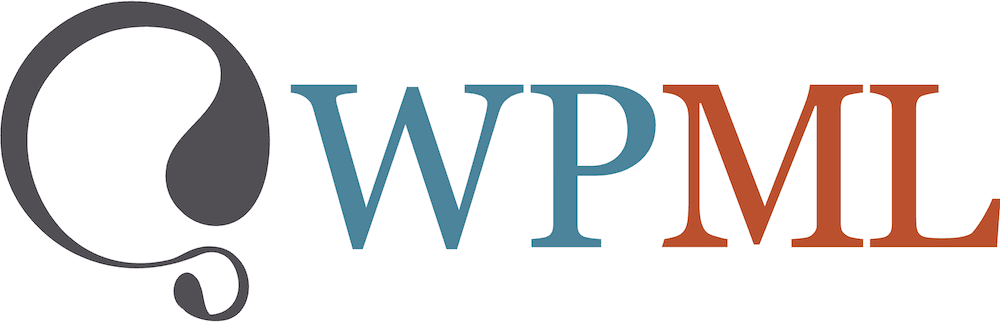
Por ejemplo, puede traducir casi todos los aspectos de su sitio (es decir, dondequiera que aparezca el texto) con más de 40 idiomas integrados. Puede usar una capa de traducción automática y dejarla allí, o trabajar con el editor de traducción avanzado que incluye un glosario, un corrector ortográfico y más.
Con la extensión multilingüe WooCommerce de WPML, también puede aplicar la funcionalidad a la plataforma de comercio electrónico, ideal para nuestras necesidades. Esto solo está disponible en el nivel de CMS multilingüe, que cuesta $ 79 por año.
Pisándole los talones a WPML está Weglot, una solución de traducción con una enorme base de usuarios y un flujo de trabajo súper simple.
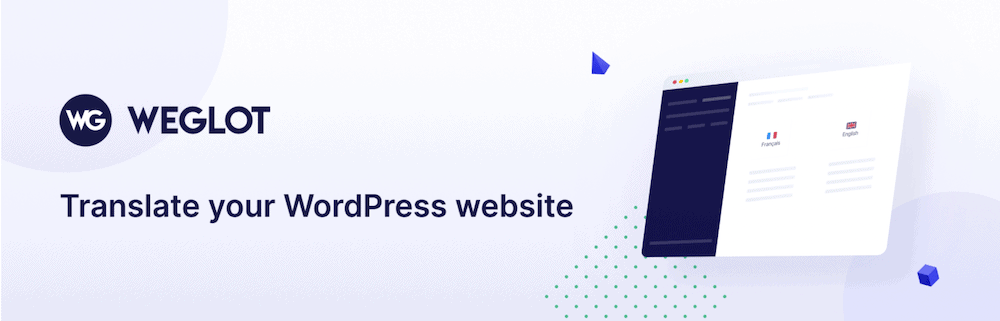
Es un complemento al que le hemos dado una revisión y un tutorial en el pasado, que muestra cuán venerado es en WPKube. Comienza en € 99 por año para un idioma traducido y ofrece un valor inmenso.
TranslatePress es otro complemento de traducción para el que ofrecemos un tutorial, y esto se debe a que es una herramienta profesional y robusta para el trabajo.
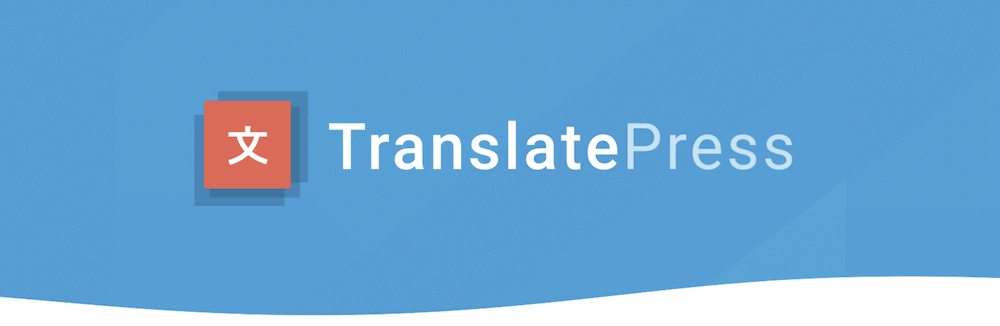
Este es uno de los únicos complementos que ofrece una versión gratuita junto con la edición premium, y el plan Personal de 79 € por año bien vale la pena. Incluye un selector de idiomas, opciones de traducción avanzadas e integración con Google Translate también.
Cada uno de estos le servirá bien y tiene desarrolladores que mantienen y actualizan los complementos de forma regular. Como tal, la elección en sí no importará a nivel técnico, pero será una elección personal.
Cómo traducir un sitio web de WooCommerce en 3 pasos
Si bien podría convertir todo el proceso de traducción en un proyecto de meses, nos centraremos en configurar y usar el complemento elegido. Esto se debe a que cada complemento le permitirá realizar traducciones casi de inmediato. A partir de ahí, puede refinar el proceso a nivel técnico. Estos son los pasos que vamos a cubrir:
- Configura el plugin de traducción elegido.
- Use la funcionalidad del complemento para traducir su sitio web de WooCommerce.
- Refina las traducciones hasta que estés satisfecho.
Para los pasos a continuación, usaremos el complemento WPML en primera instancia. Esto se debe a que es una solución líder de primer nivel en el campo, con buen soporte, características y documentación. Sin embargo, también podemos discutir cómo lograr estos pasos usando otros complementos.
De todos modos, estos pasos deberían transponerse bien entre las soluciones, aunque es posible que deba consultar la documentación para su elección en algunos casos.
1. Configure el complemento de traducción en su sitio web de WooCommerce
Es cierto que el proceso de instalación y configuración de WPML es más complejo que el de otras soluciones. El complemento premium viene con cuatro elementos diferentes:
- CMS multilingüe WPML. Esta es la forma de agregar la funcionalidad principal de WPML a WordPress.
- Traducción de cadenas. Este componente le permite traducir texto estático y generado por el usuario sin usar los archivos
.mode WordPress, una consideración importante para las traducciones. - Gestión de traducción. Si eres desarrollador, cuando un cliente recibe su sitio multilingüe, este componente le permite administrar el trabajo de manera eficiente.
- Traducción de medios. Si desea traducir los medios de su sitio, utilizará la funcionalidad de este componente.
Si bien el sitio web de WPML tiene instrucciones completas sobre cómo instalar estos cuatro componentes, el proceso es similar a cómo instalaría otros complementos premium.
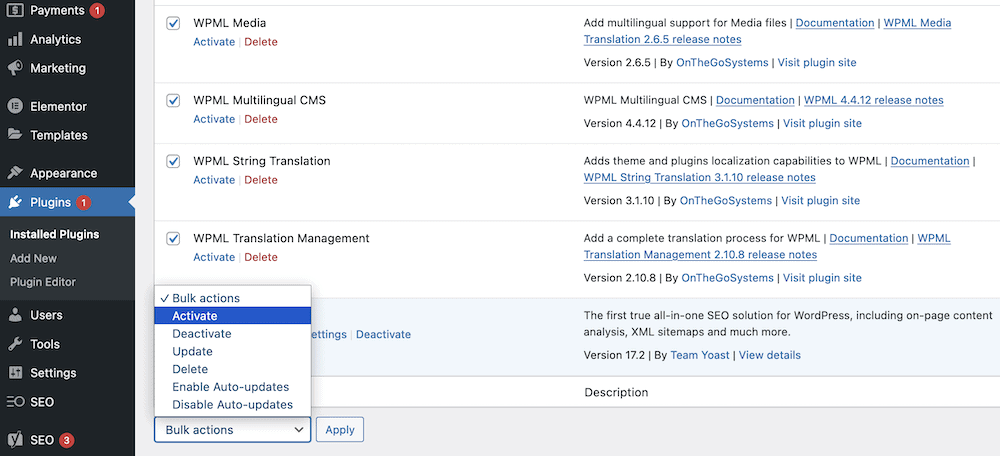
También querrá instalar el componente multilingüe WooCommerce para trabajar con la plataforma de comercio electrónico:
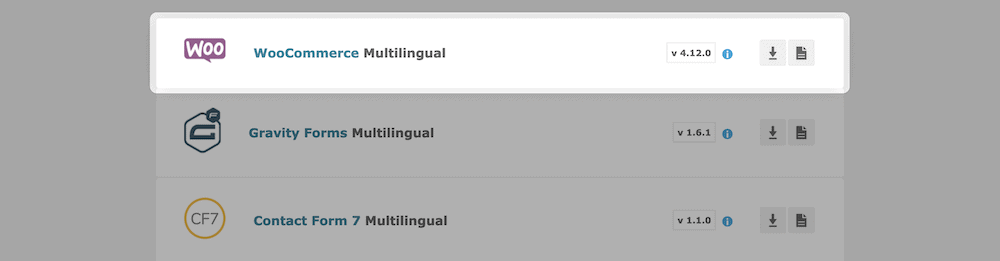
Desde aquí, puede comenzar a modificar la configuración para crear una experiencia óptima. Si activa los complementos desde la pantalla Complementos > Complementos instalados , verá un enlace para configurar WPML en la parte superior de la pantalla:
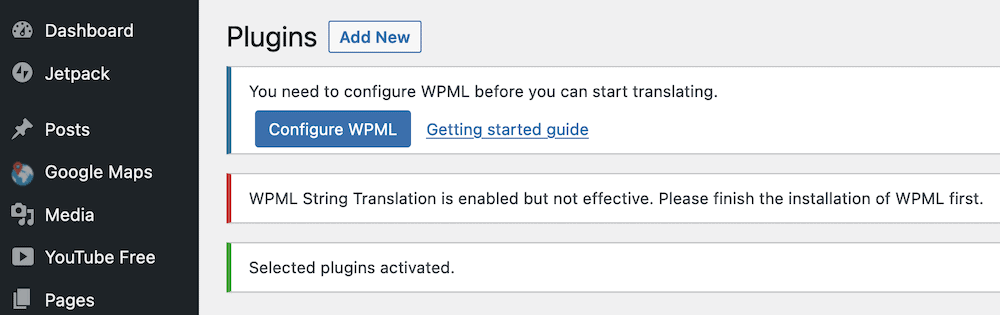
Tenga en cuenta que también puede llegar allí a través del enlace WPML en la barra lateral del panel de control de WordPress. Independientemente, el proceso de configuración consta de seis pasos. Los dos primeros se relacionan con su sitio y los idiomas de destino:

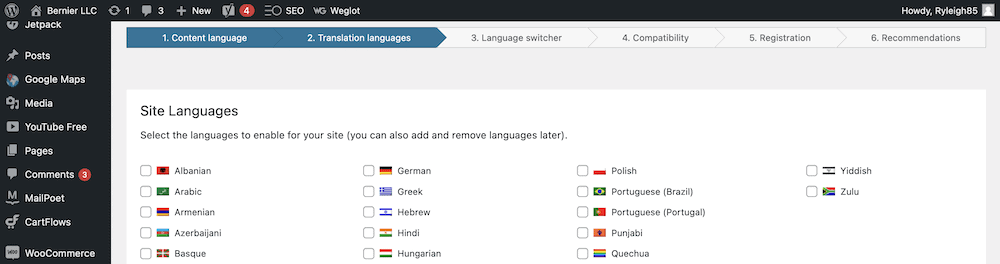
Para sus idiomas de destino, marque la casilla junto a cada idioma al que desea traducir, luego haga clic en el botón Siguiente . No se preocupe si la lista que revisa no está completa, puede modificarla más tarde.
Configuración del selector de idioma
A continuación, configurará su conmutador de idioma. Este es un menú en cada página de su sitio para ayudar a los usuarios a elegir el idioma correcto. Como tal, hay algunas opciones aquí para integrar el conmutador a su sitio:
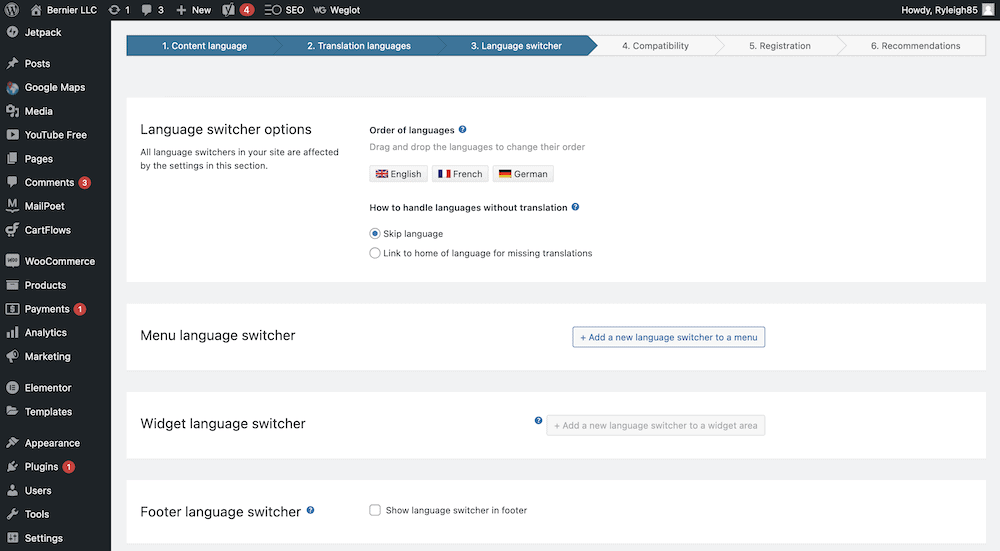
Las opciones son intuitivas, aunque recuerde configurar el conmutador para que aparezca en un menú o en un área de widgets si es posible. Cuando haga esto, aparecerá una serie de opciones para ayudarlo a integrar aún más el conmutador:
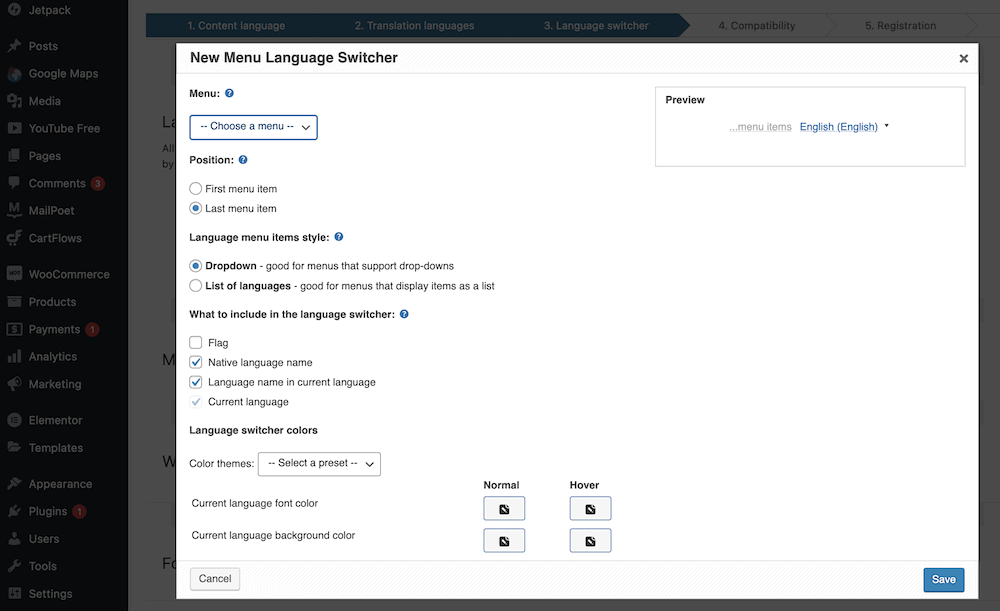
Se trata más de estilo que de funcionalidad; querrás configurar esto de la manera que creas que se adapta a tu sitio. Los últimos tres pasos no necesitan demasiada explicación:
- Compatibilidad. WPML puede monitorear su sitio y presentar opciones de compatibilidad para sus complementos y componentes. Depende de usted si lo habilita o no.
- Registro. Necesitará una clave de licencia del sitio para registrarse y recibir actualizaciones de WPML. Si bien no necesita hacer esto para seguir este artículo, hay un recorrido en la página que es fácil de seguir.
- Recomendaciones Este es el paso final, y si necesita habilitar algunos componentes (en nuestro caso, WooCommerce Multilingual) verá un aviso para hacerlo aquí.
En este punto, está listo para traducir el resto de su sitio, comenzando con elementos específicos de WooCommerce.
2. Traduzca su sitio web de WooCommerce usando las herramientas integradas
Debido a que los sitios de WooCommerce tienen algunos elementos únicos relacionados con su tienda, también deberá traducirlos. El componente multilingüe de WooCommerce se encarga de esto, y deberá realizar otro conjunto de pasos para finalizarlos:
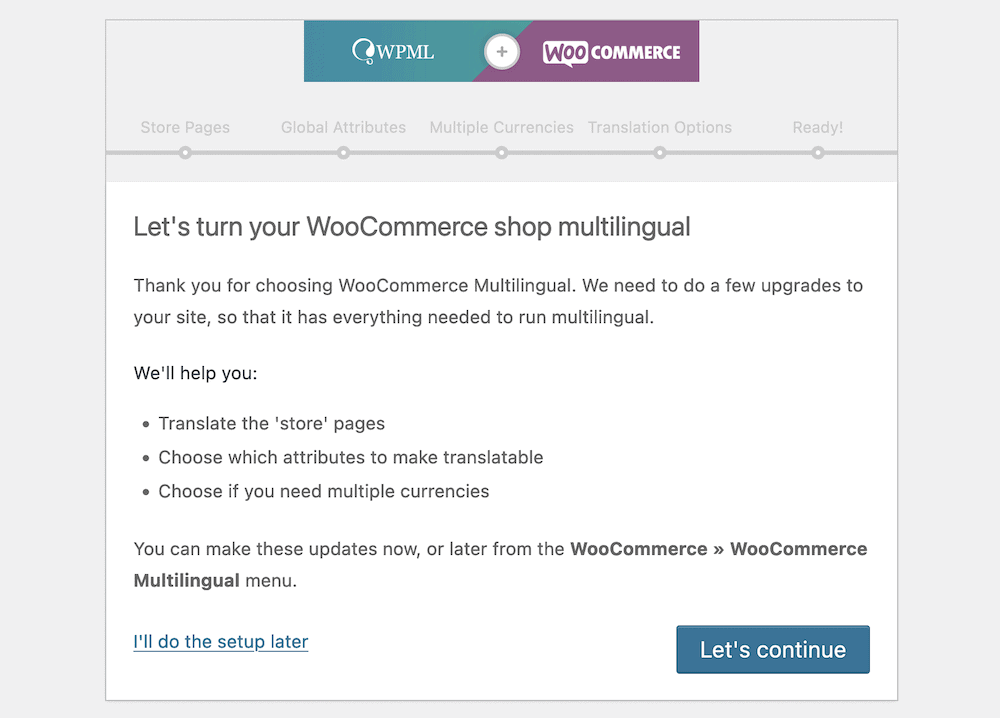
Aquí hay cuatro pasos, y el primero consiste en crear páginas de tienda para los idiomas elegidos. El cuadro de diálogo le permitirá saber cuáles no están allí y le dará la opción de crearlos:
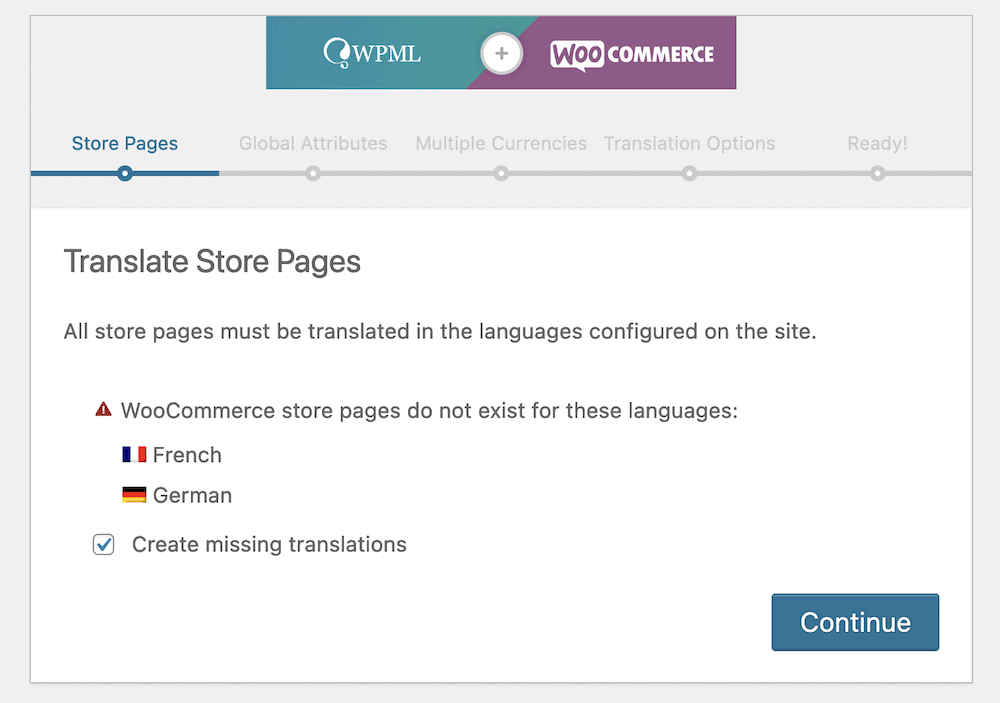
El siguiente paso, los atributos globales , puede no parecer claro al principio. Hay dos casillas de verificación aquí, y se relacionan con el tamaño y el color de sus productos. Los dejaríamos con los valores predeterminados antes de hacer clic en el paso Múltiples monedas :
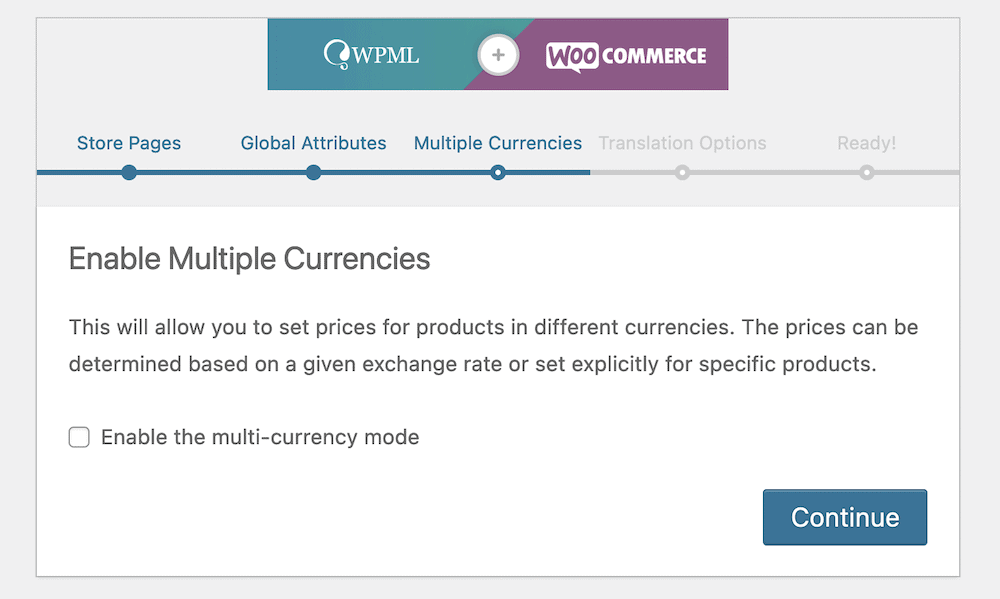
Esto le permite usar las monedas para sus idiomas de destino, en lugar de una moneda global en toda la tienda. Usar monedas locales es una idea fantástica, ya que este es otro elemento de confianza y localización que puede generar más lealtad y ventas.
El paso Opciones de traducción le ofrece una opción simple: ¿Desea mostrar productos sin traducir en páginas traducidas?
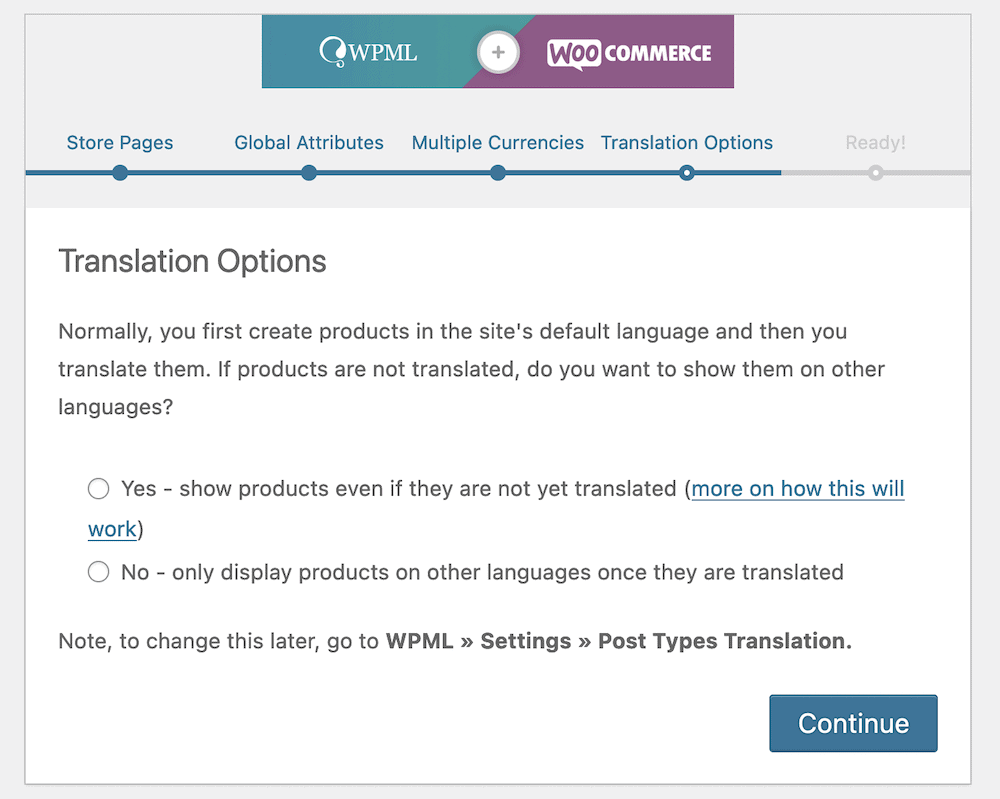
Según nuestra experiencia, no desea hacer esto, porque existe la posibilidad de tener contenido duplicado. Esto no es bueno para el SEO. En cambio, querrá asegurarse de que todas sus páginas tengan las traducciones correctas, en lugar de contenido mixto.
Desde aquí, puede comenzar a refinar las traducciones antes de publicar su sitio.
3. Refine sus traducciones y publique su sitio
Después de pasar por los dos asistentes, es probable que haya más que hacer con respecto a sus traducciones. La página WooCommerce > WooCommerce multilingüe > Estado le mostrará en qué necesita trabajar:
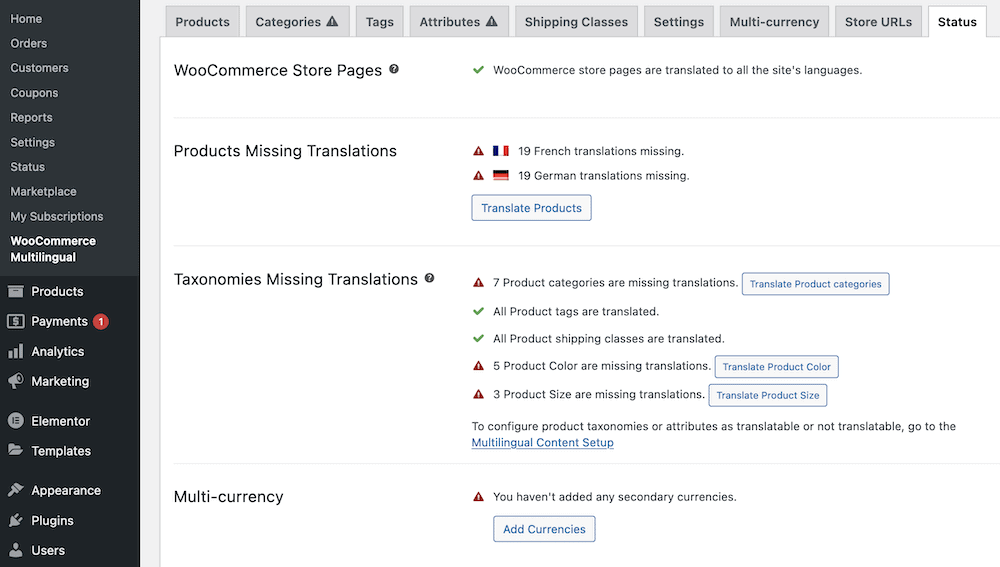
Todo lo que tenga un ícono de advertencia necesita tu atención. En la mayoría de los casos, puede hacer clic en el botón Traducir correspondiente para comenzar el proceso:
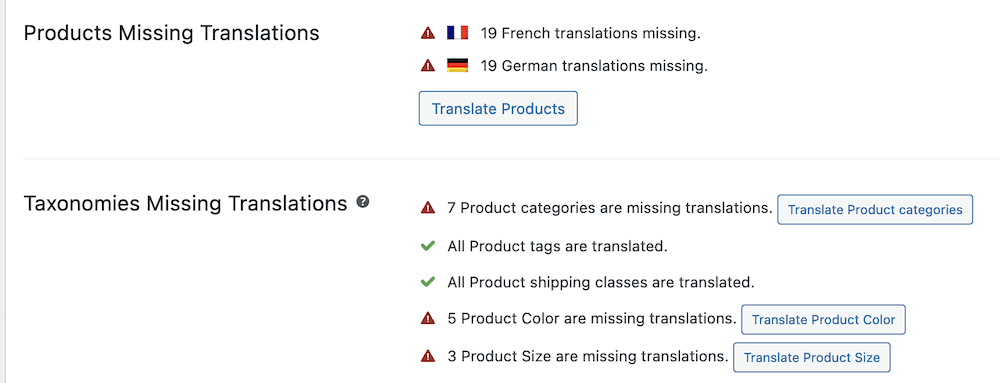
Sin embargo, esto solo le permite trabajar con traducciones manuales. Para realizar traducciones automáticas, diríjase a la página WPML > Administración de traducciones , luego haga clic en la pestaña Herramientas de traducción :
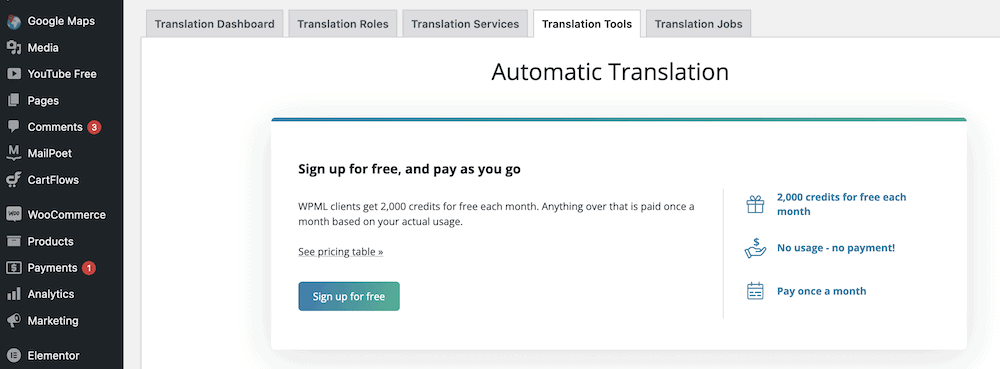
Si hace clic en el botón Regístrese gratis y completa los campos, se registrará para la traducción automática. Tenga en cuenta que obtiene algunos créditos gratuitos para usar por mes, pero este es un servicio premium.
Para realizar traducciones automáticas, diríjase a su Tablero de Traducciones y verifique las publicaciones y páginas que desea agregar a su 'cesta'. La pestaña Cesta de traducción le mostrará lo que hay en la cola:
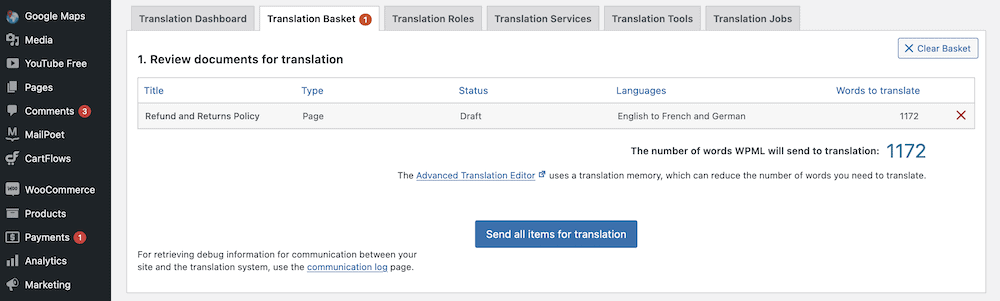
Una vez que haga clic en Enviar todos los elementos para traducción , esto preparará el contenido para la traducción y podrá ver el estado en la pantalla WPML > Traducciones :
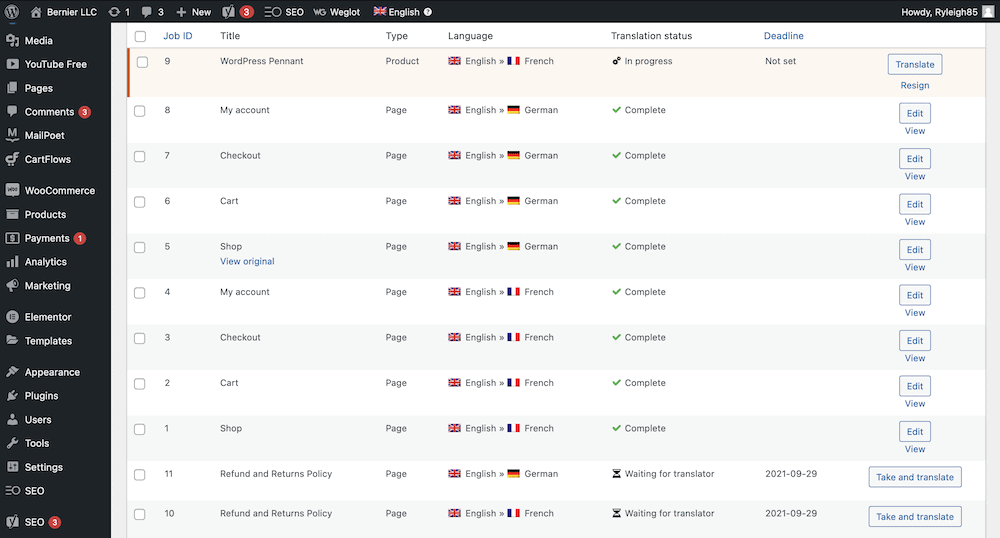
Para realizar una traducción automática, haga clic en el botón Tomar y traducir al lado de cualquier página:

Finalmente, confirme esos cambios en la siguiente pantalla, antes de hacer clic en el botón Guardar .
En conclusión
Existen innumerables beneficios al administrar una tienda WooCommerce multilingüe. La localización de su contenido significará que los clientes potenciales pueden leer su sitio en un idioma relevante, y esto generará confianza entre su base de usuarios. Además, tiene más tráfico para atraer con sus productos y servicios. Esta es una forma directa de aumentar el número de ventas que realiza.
A lo largo de esta publicación, hemos analizado cómo traducir su sitio web de WooCommerce. El primer paso será elegir un complemento: Weglot, WPML y TranslatePress son herramientas fantásticas para el trabajo. A partir de ahí, puede usar la funcionalidad individual para analizar y traducir su contenido, momento en el que puede refinarlo a la perfección.
¿Quiere traducir su sitio web de WooCommerce, o es una tienda monolingüe la mejor manera de hacer ventas? ¡Háganos saber sus pensamientos en la sección de comentarios a continuación!
